دستور arctext در اتوکد
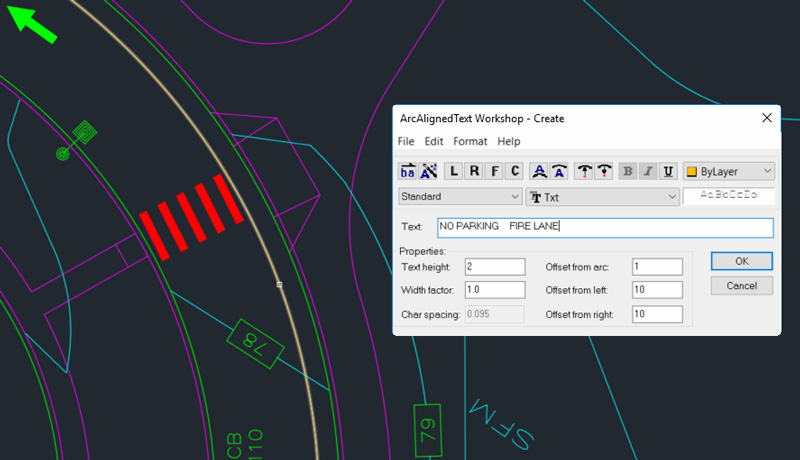
هرآنچه که باید در رابطه با دستور arctext در اتوکد بدانید در این مقاله برای شما آورده شده است.شما می خواهید یک متن را در راستای آبجکت منحنی ایجاد کنید ،حالا راه حل چیست؟ می توانید از ابزار ARCTEXT Express برای تراز کردن متن در امتداد یک آبجکت ARC استفاده کنید. (با این حال این دستور برای splines یا circles کار نمی کند.) ، حالا چگونه این کار را انجام دهیم؟
- در قسمت Command
دستور arctext در اتوکد را وارد کنید یا در زبانه Express Tools ، پنل Text
Arc Alordin را انتخاب کنید.
- Arc مد نظر خود را انتخاب کنید.
- متن را در ArcAlignedText Workshop وارد کنید
- این دستور یک آبجکت خاص ARCALIGNEDTEXT ایجاد می کند.
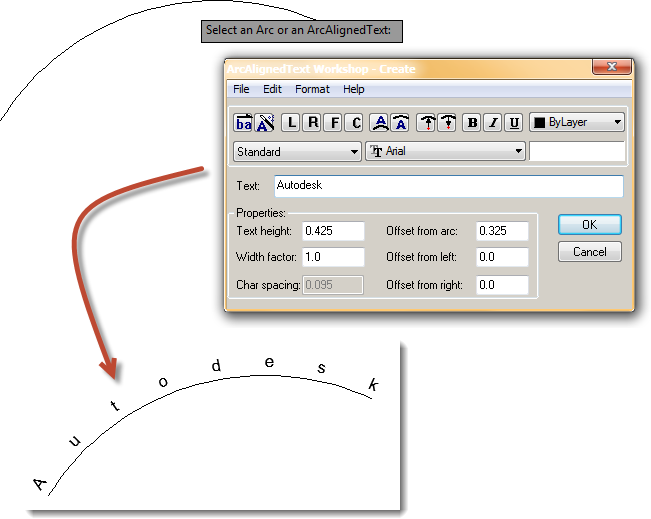
می توانید آبجکت ARCALIGNEDTEXT را برای EXPLODE کردن و سپس TXTEXP اجرا کنید (یکی دیگر از ابزار Express برای جایگزینی حروف انتخاب شده با یک طرح polyline outline). از پلی لاین می توان برای ایجاد یک مسیر برای ابزار استفاده کنید و یا به صورت یک آبجکت سه بعدی اکسترود کنید.
توجه: اگر قصد دارید از curved text برای آبجکت هایی مانند CNC استفاده کنید ، متن متفاوتی را با منحنی های بیشتر در هر حرف و فاصله بیشتری در (هسته) می خواهید. در این حالت ، استفاده از یک commercial font برای ایجاد متن توصیه می شود.
با استفاده از ابزار express ARCTEXT می توانید یک متن منحنی(curve text) را در اتوکد بنویسید که به شکل یک قوس تراز شده است. از این ابزار برای نوشتن متن منحنی در امتداد یک خط spline ، polyline و یا دایره استفاده نمی شود اما یک دستور workaround وجود دارد که می تواند برای ساخت متن منحنی در امتداد دایره از آن استفاده شود.
نوشتن متن در Arc با دستور arctext در اتوکد
برای نوشتن یک متن منحنی شکل در امتداد یک آبجکت قوسی شکل دستور arctext در اتوکد را روی خط فرمان تایپ کرده و enter را فشار دهید. اگر قوس جزئی از دستور Polyline در اتوکد است ، روی قوس که می خواهید متن تراز شده خود را بسازید ، کلیک کنید ، سپس Polyline را explode کنید و سپس قوس را انتخاب کنید. پنجره جدید ArcAlignedText Workshop ظاهر خواهد شد. متن مورد نظر را که می خواهید به صورت قوسی شکل ایجاد شود را در قسمت متن وارد کنید. بسته به مقیاس ترسیم خود را از پانل ، ارتفاع متن را متناسب با اندازه تنظیم کنید و بر روی دکمه( متن کمان تراز سمت چپ) کلیک کنید تا آن را به سمت چپ قوس تراز کنید. با استفاده از قسمت height text متن متناسب با نیاز خود را تنظیم کنید. به تصویر زیر توجه کنید.
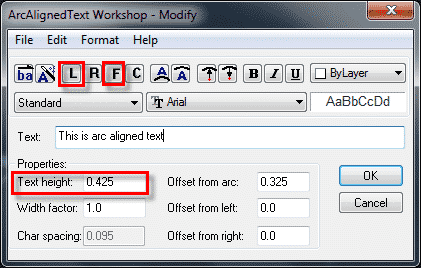
اکنون برای اعمال تغییرات و خروج از این پنجره ، روی OK کلیک کنید ، متن تراز قوس شما مانند نمونه ای است که در تصویر زیر نشان داده شده است.
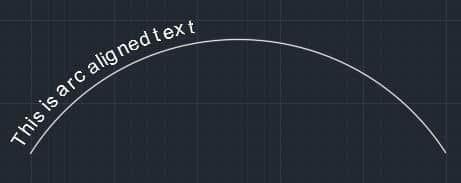
همچنین می توانید این متن را به گونه ای تنظیم کنید که فضای کامل روی قوس را پوشش دهد. برای این کار دستور arctext در اتوکد را در خط فرمان تایپ کرده و دوباره Enter را بزنید و روی متنی که در مرحله قبل ایجاد کرده اید کلیک کنید. پنجره ArcAlelledText دوباره ظاهر می شود و فرصتی برای تغییر این متن تراز شده به شما می دهد. از دکمه های بالای این پنجره روی F (در امتداد قوس) کلیک کنید و برای خروج از آن ، روی OK کلیک کنید. متن شما اکنون به این صورت ظاهر می شود.
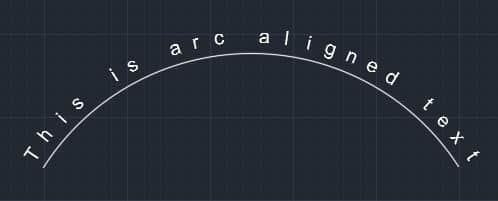
نوشتن متن در طول دایره با دستور arctext در اتوکد
دستور arctext در اتوکد به شما امکان می دهد که متن را در اتوکد به شکل یک منحنی اما فقط در امتداد قوس ایجاد کنید ، بنابراین شما باید از یک راه حل برای ساخت متن در یک دایره کامل استفاده کنید. یک قوس با زاویه 359 درجه یا بیشتر ایجاد کنید و سپس یک متن در مرز آن ایجاد کنید. در اینجا متنی است که من در امتداد قوس با زاویه بیش از 359 درجه ایجاد کردم و بعداً قوس را با یک دایره کامل جایگزین کردم. برای ساختن متن در داخل دایره ، آیکون A شکل را را از پنجره ArcAlelledText انتخاب کنید. متن در قسمت قوسی شکل مانند تصویر B مطابق شکل زیر خواهد بود.
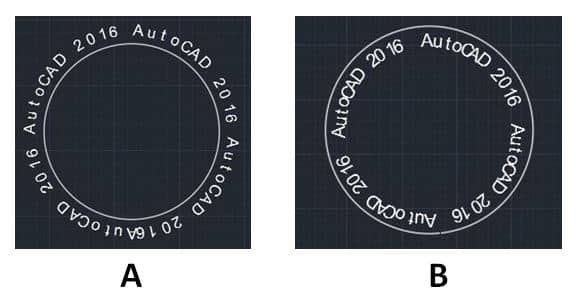
در اینجا نحوه نوشتن متن روی قوس در اتوکد در 3 مرحله ساده آورده شده است.
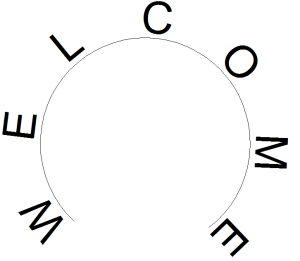
- textarcautocad ARC خود را با استفاده از یک دایره و پیرایش آن یا با استفاده از دستور ARC در اتوکد رسم کنید.
- روی برگه EXPRESS TOOLS بروید ، روی ARC ALIGNED TEXT کلیک کنید و ARC که در مرحله 1 ایجاد کرده اید انتخاب کنید.
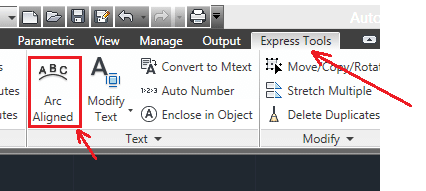
- پنجره arctextautocad ظاهر می شود و به شما امکان می دهد متن خود را بنویسید.
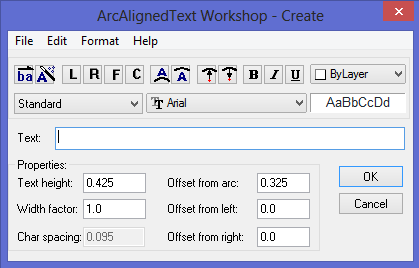
دستور arctext در اتوکد کاربر را قادر می سازد تا به صورت پویا یک متن جدید یا یک متن موجود یا MText را با یک منحنی انتخاب شده ، ، تراز کند.به محض صدور دستور ATC در خط فرمان اتوکد ، از کاربر خواسته می شود که یک متن یا MText را برای تراز کردن انتخاب کند. در این حالت کاربر همچنین می تواند یک متن جدید یا MText ایجاد کند یا تنظیمات برنامه را پیکربندی کند.در صورت انتخاب گزینه جدید ، از کاربر خواسته می شود که محتوای متن جدید را وارد کند ، یا ممکن است Enter را فشار داده تا به گزینه قبلی برگردد. در صورت انتخاب گزینه تنظیمات ، کاربر با یک رابط گفتگو ارائه می شود که از طریق آن می توان چندین پارامتر برنامه پیکربندی کنید. سپس از کاربر خواسته می شود كه منحنی را انتخاب كند كه متن به شکل آن تراز شود. این برنامه برای استفاده با خطوط ، LWPolylines ، 2D (Heavy) Polylines ، پلی اتیلن های سه بعدی ، قوس ها ، دایره ها ، دستور Ellipse در اتوکد و Elliptical Arcs و دستور Splines در اتوکد سازگار است. سرانجام ، این برنامه با موفقیت در تمام تنظیمات UCS & View و با سبک های متفاوت متن اجرا می شود.تراز متن پویاپس از انتخاب یک منحنی ، آبجکت متن جدید یا موجود یا MText بر اساس موقعیت مکان نما اتوکد به صورت پویا با منحنی تراز می شود. در حین تراز کردن متن ، چندین کنترل در خط فرمان برای تصحیح موقعیت متن و سایر خصوصیات مانند چرخش در دسترس است.
تنظیمات برنامه دستور arctext در اتوکد
پس از انتخاب گزینه تنظیمات دستور arctext در اتوکد ، رابط گفتگوی زیر ارائه می شود که تنظیمات منو هر یک از گزینه های فوق به صورت جداگانه در زیر شرح داده شده است:
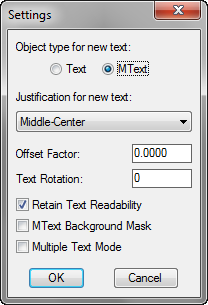
Object type for new text
این تنظیم تعیین می کند که وقتی کاربر تصمیم به ایجاد متن جدید می دهد ، یک متن یک خطی (DText) یا متن چند خطی (MText) ایجاد می کند.
Justification for new text
این تنظیم ، justification هر آبجکت متن جدید ایجاد شده توسط برنامه را کنترل می کند.
Text Offset Factor
این گزینه برای افست پیش فرض است که حداقل فاصله متن از منحنی انتخاب شده را کنترل می کند ، در صورت قرار دادن متن مستقیماً بر روی منحنی انتخابی ، ممکن است این گزینه صفر باشد.
Text Rotation
این تنظیم چرخش پیش فرض متن را نسبت به منحنی انتخاب شده کنترل می کند.
Text Readability
این گزینه تعیین می کند که آیا متن برای حفظ خوانایی باید چرخانده شود ، یعنی اگر این گزینه فعال باشد ، متن هرگز به صورت وارونه ظاهر نمی شود.
Background Mask
این گزینه کنترل می کند که از Mask Background هنگام تراز کردن آبجکت MText استفاده می شود.
Multiple Text Mode
در صورت فعال بودن این تنظیمات ، برنامه به طور مداوم آبجکت متنی را برای هم ترازی با منحنی انتخاب شده ایجاد می کند تا کاربر از برنامه خارج شود.







دیدگاهتان را بنویسید